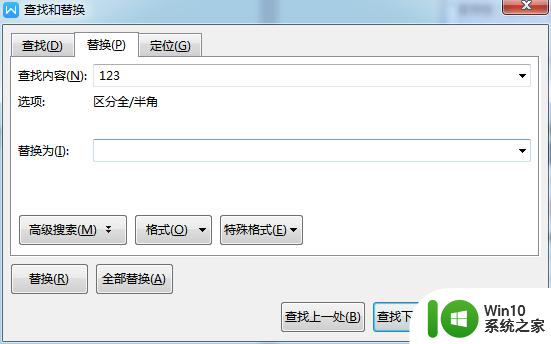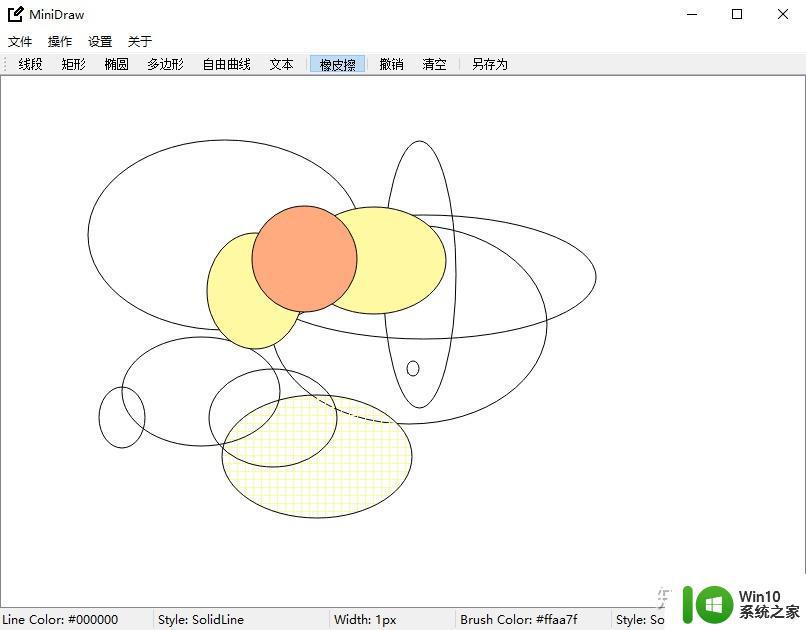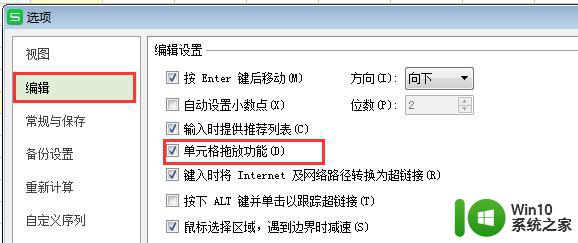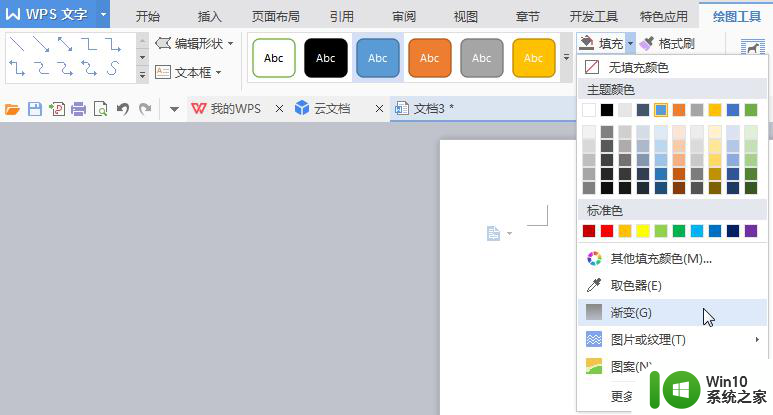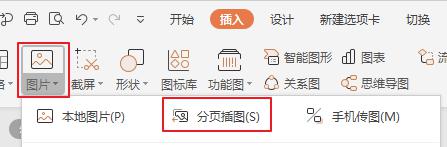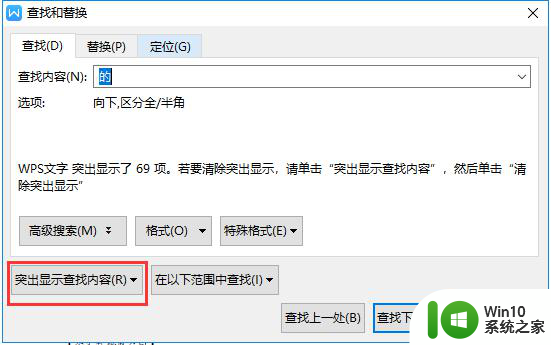wps如何使用相同页面图画 wps如何使用相同页面图画教程
更新时间:2024-02-08 12:34:08作者:yang
wps是一款功能强大的办公软件,其中的图画功能更是深受用户喜爱,在wps中,使用相同页面图画功能可以方便地在同一张页面上绘制多个图形,无需频繁切换页面,提高了工作效率。本文将为大家介绍wps如何使用相同页面图画,帮助大家更好地利用这一功能,提升工作效率。无论是制作报告、PPT还是设计海报,相同页面图画功能都能为我们的工作带来便利,让我们一起来了解一下吧!

设置幻灯片图片背景
1.选定左侧缩略图列表的任意一张幻灯片,点击“设计→背景”

2.在右侧出现的选项中选择“图片或纹理填充→本地文件”,在弹出的对话框中选择需要的图片确定。

3.如果想要所有的幻灯片共用同一张背景图片,可以再点击右侧下方的“全部应用”,快速设置所有幻灯片的背景。
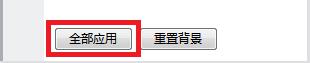
以上是关于如何在wps中使用相同页面图形的全部内容,有需要的用户可以根据以上步骤进行操作,希望本文对大家有所帮助。